E.6 Aktion - Meldung anzeigen
Im Dialogfeld „Aktion - Meldung anzeigen“ können Sie eine Meldung angeben, die beim Ausführen der Aktion an Geräten angezeigt wird.
Abbildung E-6 Aktion - Dialogfeld „Meldung anzeigen“
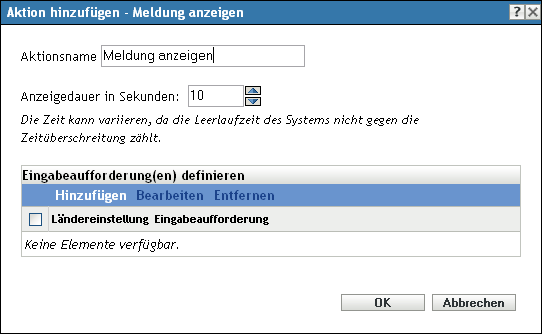
Sie können dieses Dialogfeld mithilfe der folgenden Methoden aufrufen:
-
Als Teil des Vorgangs zur Erstellung eines Anweisungs-Bundles mithilfe der Bundle-Kategorie . Weitere Informationen finden Sie in Abschnitt 2.1, Erstellen von Anweisungs-Bundles.
-
Klicken Sie im ZENworks-Kontrollzentrum auf die Registerkarte , klicken Sie in der Spalte der Liste auf den unterstrichenen Link eines Bundles, klicken Sie auf die Registerkarte , klicken Sie auf eine der Aktionssatz-Registerkarten (Installieren, Starten, Überprüfen, Deinstallieren, Beenden oder Preboot), klicken Sie auf die Dropdown-Liste und wählen Sie eine verfügbare Aktion aus.
Anzeigedauer in Sekunden: Geben Sie in Sekunden an, wie lange die Meldung auf dem Gerät angezeigt werden soll.
Eingabeaufforderungen definieren: Definieren Sie die Eingabeaufforderungen, die auf dem Gerät angezeigt werden sollen. Darüber hinaus können Sie verschiedene Ländereinstellungen mit unterschiedlichen Meldungen festlegen.
So erstellen Sie eine Meldung:
-
Klicken Sie auf , um das Dialogfeld anzuzeigen.
-
Wählen Sie in der Dropdown-Liste eine Sprache aus. Die Meldung wird nur auf Geräten mit der angegebenen Ländereinstellung angezeigt. Sie können verschiedene Meldungen erstellen und für jede eine eigene Ländereinstellung festlegen.
-
Geben Sie den Text an, der auf dem Gerät angezeigt werden soll.
Sie können {0} in Ihren Text aufnehmen, um einen Countdown bereitzustellen, der die Anzahl der Sekunden bis auf 0 herunterzählt. Nach Ablauf dieser Zeit wird die Eingabeaufforderung automatisch akzeptiert. Sie können beispielsweise folgenden Text angeben:
Speichern Sie Ihre Arbeit und schließen Sie alle geöffneten Anwendungen.
Die Meldung wird so lange angezeigt wie im Feld angegeben.
-
Klicken Sie auf .
Klicken Sie auf , um die Eingabeaufforderung zu ändern, oder klicken Sie auf , um die Eingabeaufforderung zu löschen.